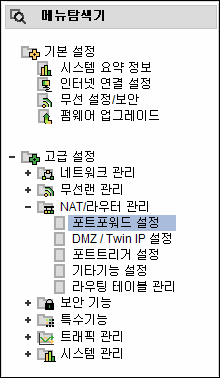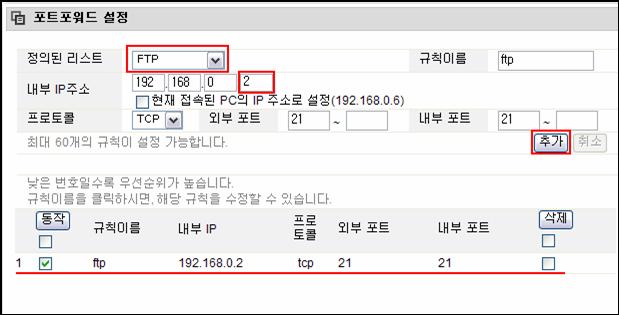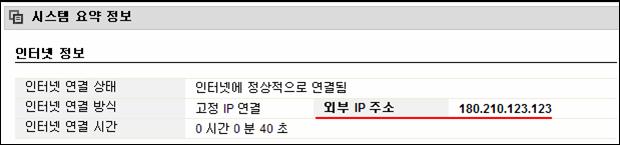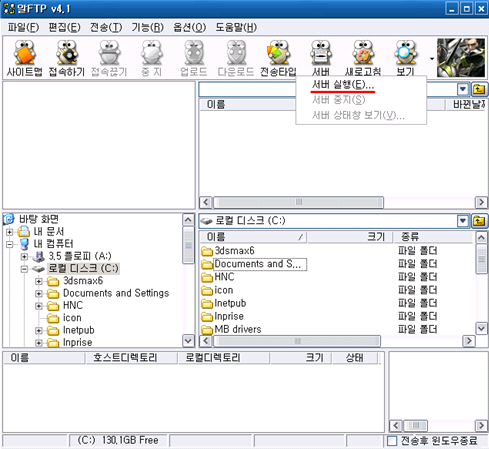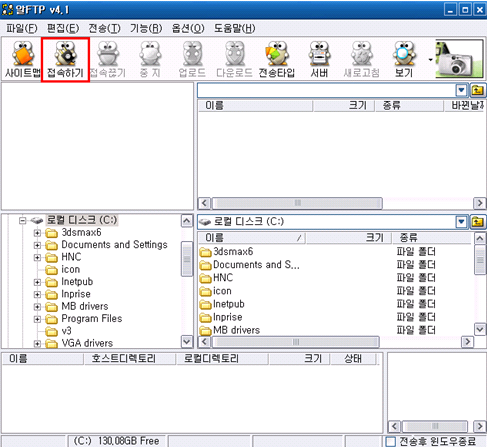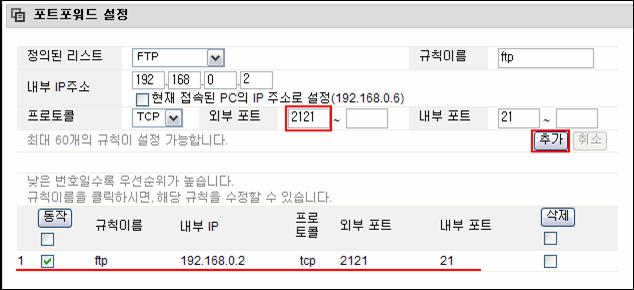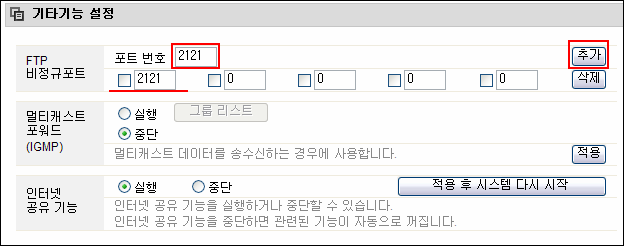공유기 이용 알 FTP 서버 구축
준비물 -> 알FTP, 인터넷 공유기 [iptime 기준으로 설명]
포트 포워딩 설정 부분
인터넷 주소창 http://192.168.0.1 입력 -> 관리도구
기본 설정 -> 시스템 요약 정보 항목
외부 IP 주소를 확인 할 것
[알 FTP 서버 접속자 측 에서 입력 할 주소]
고급설정 -> NAT/라우터 관리 -> 포트포워드 설정
[정의된 리스트] 의 FTP 를 클릭 후, 서버로 사용할 PC 의 IP 주소를 입력하고 적용
현재 접속된 PC의 IP 주소로 설정 부분을 체크하면 직접 입력 안 해도 됩니다.
외부포트, 내부포트 2121 로 입력 추가
인터넷서비스 업체에 따라 21번 FTP 포트를 막는 경우가 있습니다.
아래 추가된 목록이 나오면 체크 후 동작 클릭
사진과 같이 나옵니다.
FTP 서버 측 설정 -> 알 FTP 설정 시작
http://www.altools.co.kr/Download/ <-- 알 소프트웨어 다운
우선 취소 버튼을 누름
서버 -> 서버실행 클릭
서버로 사용할 IP 주소 : 사용 중인 사설 IP를 입력
홈 디렉토리 : FTP 서버에서 사용될 폴더
[C: 하위에 지정 될 경우 보안에 위험 때문에 D: 하위 로 놓는 것 이 좋음]
아이디 및 비밀번호 입력 -> 무분별한 접속 및 취약한 보안을 위해 설정
ID없이 접속허용 을 허락할 경우 anonymous 누구나 익명으로 접속 가능
포트 : 2121 [포트포워딩 설정 포트 입력]
허용인원 : 5 [최대인원 5명]
설정 값 이 모두 입력되었다면 확인
FTP 서버에 접속할 PC 설정
FTP 주소 : 외부 IP 주소 입력
사용자 ID 및 비밀번호 입력
포트번호 : 2121 [포트포워딩 설정 포트 입력]
프로토콜 : 자동
익명 연결의 경우 anonymous 계정으로 출입
지금의 설정은 익명 사용자의 출입을 통제하기 위해 설정 되어있음.
passive mode 체크 [알 FTP 설명서 에서]
서버와 클라이언트 간에 21번 포트로 명령을 주고 받으며,
20번 포트로 데이터를 전송하는 특징을 가집니다.
방화벽(firewall)을 사용한다면 이 데이터 전송이 차단될 수 있으며
사용자는 서버에 접속되더라도 실제 서버에서 보내주는 파일목록 정보를
받지 못하는 것입니다. 이 때, 서버 목록이 화면상에 표시되지 않는 문제가 발생합니다.
이런 경우 passive mode를 체크하면 데이터를 전송포트를 기본 포트인 20번 외에
1024 이상의 포트 번호중 임의의 포트를 따로 설정해서 데이터 전송을 진행합니다.
이 때는 사용자가 서버의 내용을 볼 수 있습니다.
접속이 완료된 사진
우측 상단은 FTP 서버 측 파일 및 폴더 항목
우측 중단은 내 컴퓨터 파일 및 폴더 항목
우측 하단은 FTP 서버 연결 상태 항목
방화벽 설정에 예외 탭 화면
ALFTP 항목이 생성되고 체크 된걸 볼 수 있다.
방화벽에 제외 항목 된 것
'메모' 카테고리의 다른 글
| usb메모리 ntfs로 포맷하기...펌 (0) | 2010.08.16 |
|---|---|
| v3정품과 v3 lite와의 진단율 차이...펌 (0) | 2010.08.14 |
| 맥, 윈도 크로스원격제어, teamviewer...펌 (0) | 2010.08.09 |
| alftp 서버설정, 사설ip, DMZ설정...펌 (0) | 2010.08.08 |
| 원격 제어 프로그램...펌 (0) | 2010.08.08 |